Rastreie a atividade diária com o Apple Watch Ultra
O app Atividade ![]() no Apple Watch Ultra registra os seus movimentos ao longo do dia e estimula você a alcançar as suas metas de preparo físico. O app registra a frequência com que você fica em pé, o quanto você se movimenta e quantos minutos de exercício você faz. Três círculos de cores diferentes resumem o seu progresso. O objetivo é permanecer menos tempo sentado, mover-se mais e exercitar-se para completar todos os círculos diariamente.
no Apple Watch Ultra registra os seus movimentos ao longo do dia e estimula você a alcançar as suas metas de preparo físico. O app registra a frequência com que você fica em pé, o quanto você se movimenta e quantos minutos de exercício você faz. Três círculos de cores diferentes resumem o seu progresso. O objetivo é permanecer menos tempo sentado, mover-se mais e exercitar-se para completar todos os círculos diariamente.
O app Fitness no iPhone mantém um registro das suas atividades. Se você tiver acompanhado ao menos seis meses de atividade, ele mostra dados diários de tendências para calorias ativas, minutos de exercício, horas em pé, minutos em pé, distância caminhada, preparo cardiovascular, ritmo de caminhada e outros. No app Fitness do iPhone, toque em Resumo e role até Tendências para ver como você está se saindo em comparação à sua atividade média.
Siri: no Apple Watch Ultra 2 com watchOS 10.2 ou posterior, diga algo como: “Quanto eu caminhei hoje?” ou “Como estão os meus Círculos de Atividade?” (Não disponível em todos os países ou regiões.)
Nota: o Apple Watch Ultra não é um dispositivo médico. Para obter informações importantes sobre como usar os apps de bem-estar com segurança, consulte Informações importantes de segurança para o Apple Watch Ultra.
Comece a usar
Ao configurar o Apple Watch Ultra, você poderá decidir se deseja configurar o app Atividade. Caso decida que não, poderá fazê-lo mais tarde, ao abrir o app Atividade pela primeira vez.
Abra o app atividade
 no Apple Watch Ultra.
no Apple Watch Ultra.Use a Digital Crown para ler as descrições de Movimento, Exercício e Ficar em Pé, e toque em “Começar a Usar”.
Confira o seu progresso
Abra o app Atividade ![]() no Apple Watch Ultra a qualquer momento para conferir o seu progresso. O app Atividade mostra três círculos.
no Apple Watch Ultra a qualquer momento para conferir o seu progresso. O app Atividade mostra três círculos.
O círculo vermelho Movimento mostra quantas calorias ativas você queimou.
O círculo verde Exercício mostra quantos minutos de atividade intensa você fez.
O círculo azul Ficar em Pé mostra quantas vezes ao longo do dia, por hora, você ficou em pé e se movimentou durante no mínimo um minuto.

Se você informou que usa cadeira de rodas, o círculo azul Ficar em Pé se transforma no círculo Rodar e mostra quantas vezes ao longo do dia você se movimentou por pelo menos um minuto a cada hora.
Gire a Digital Crown para ver os totais atuais — continue rolando para ver o progresso de cada um dos círculos, o total de passos, a distância total, os degraus subidos e o histórico de atividades.
Um círculo sobreposto significa que você ultrapassou a meta. Toque em ![]() para ver como você está indo na semana.
para ver como você está indo na semana.
Veja seu resumo semanal
Abra o app atividade
 no Apple Watch Ultra.
no Apple Watch Ultra.Toque em
 .
.
O resumo inclui uma média diária e o total semanal do progresso rumo à conclusão dos círculos.
Altere suas metas
Se você achar que suas metas de atividade são muito desafiadoras ou não são suficientemente desafiadoras, é possível mudá-las.
Abra o app atividade
 no Apple Watch Ultra.
no Apple Watch Ultra.Toque em
 .
.Gire a Digital Crown para rolar até a parte inferior da tela e toque em Alterar Metas.
Toque em
 ou
ou  para ajustar uma meta e toque em Seguinte.
para ajustar uma meta e toque em Seguinte.Quando terminar, toque em OK.
Dica: para alterar uma meta específica (como a meta de exercício, por exemplo), gire a Digital Crown até uma meta e toque em ![]() .
.
Todas as segundas-feiras, você recebe notificações sobre as conquistas da semana anterior e pode ajustar suas metas para a semana seguinte. O Apple Watch Ultra sugere metas de acordo com o seu desempenho anterior.
Verifique seu histórico de atividades
Abra o app Fitness no iPhone e toque em Resumo.
Toque na área Atividade, toque em
 e toque em uma data.
e toque em uma data.
Verifique suas tendências
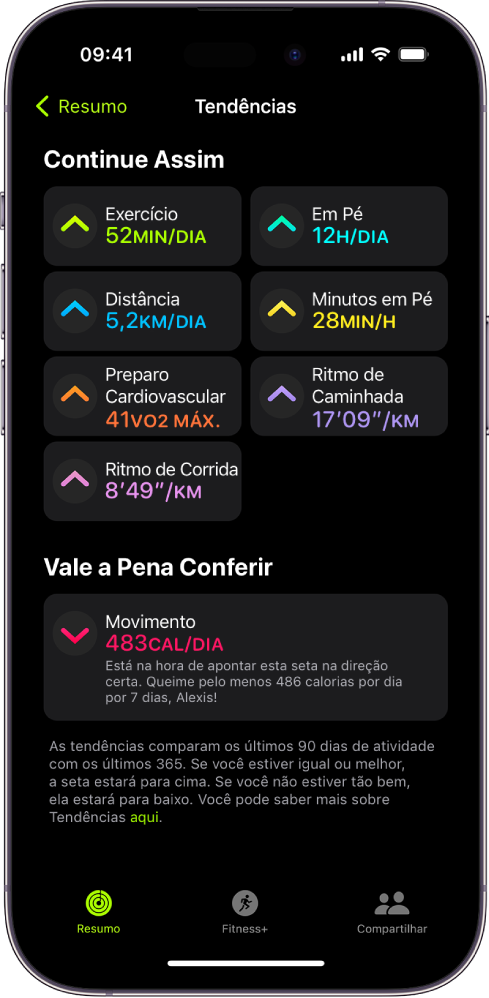
No app Fitness no iPhone, a área Tendências mostra dados diários de tendências para calorias ativas, minutos de exercício, horas em pé, distância caminhada, minutos em pé, preparo cardiovascular, ritmo de caminhada e ritmo de corrida. As tendências comparam os últimos 90 dias de atividade com os últimos 365.
Para ver mais detalhes, siga estes passos:
Abra o app Fitness no iPhone.
Na área Tendências, toque em Mostrar Mais.
Para ver o histórico de uma tendência específica, toque-a.
Se a seta de Tendência de uma determinada métrica apontar para cima, isso indica que você está mantendo ou melhorando seu condicionamento físico. Se uma seta apontar para baixo, sua média de 90 dias para essa métrica começou a diminuir. Para motivá-lo a melhorar suas tendências, você receberá um treino: “Ande mais 500 metros por dia”, por exemplo.
Veja seus prêmios
Você pode ganhar prêmios por recordes pessoais, séries de conquistas e realizações importantes usando o Apple Watch Ultra. Para ver todos os seus prêmios, incluindo prêmios de Competição de Atividade e prêmios que você está tentando conquistar, siga estes passos:
Abra o app atividade
 no Apple Watch Ultra.
no Apple Watch Ultra.Toque em
 .
.Toque em uma categoria de prêmios (como Desafios Mensais) e toque em um prêmio para saber mais sobre ele.
Você também pode abrir o app Fitness no iPhone e rolar para baixo para ver Prêmios na parte inferior da tela.
Consulte Compita com os amigos para obter mais informações sobre competições.
Veja o histórico de exercícios, meditações ou mergulhos
Você pode ver os dados dos exercícios, meditações e mergulhos concluídos no Apple Fitness+, no app Exercício ou em apps de terceiros compatíveis, como o tempo pelo qual você se exercitou, a média de batimentos, o total de calorias queimadas e muito mais.
Abra o app atividade
 no Apple Watch Ultra.
no Apple Watch Ultra.Role até a parte inferior da tela.
Para revisar um exercício, meditação ou mergulho, toque‑o.
Controle os lembretes de atividade
Lembretes podem ser úteis quando se trata de atingir metas. O Apple Watch Ultra informa se o seu desempenho está satisfatório ou insuficiente com relação às suas metas de atividade. Para selecionar quais lembretes e alertas deseja ver, siga estes passos:
Abra o app Ajustes
 no Apple Watch Ultra.
no Apple Watch Ultra.Toque em Atividade e configure as notificações.
Você também pode abrir o app Apple Watch no iPhone, tocar em Meu Relógio e tocar em Atividade.
Suspenda o treino diário
Para desativar os lembretes de atividade, siga estas etapas:
Abra o app Ajustes
 no Apple Watch Ultra.
no Apple Watch Ultra.Toque em Atividade e desative Treino Diário.
Você também pode abrir o app Apple Watch no iPhone, tocar em Meu Relógio, tocar em Atividade e desativar Treino Diário.